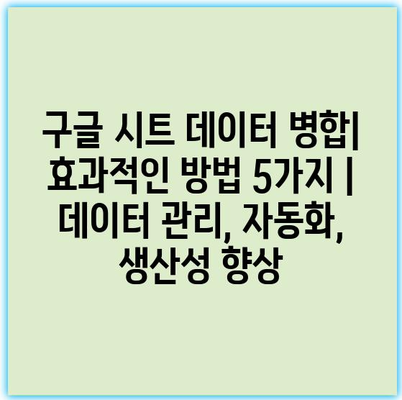구글 시트 데이터 병합| 효과적인 방법 5가지 | 데이터 관리, 자동화, 생산성 향상
많은 사람들이 데이터 관리의 중요성을 느끼고 있습니다. 하지만 이를 효과적으로 수행하는 방법에 대해 고민할 때가 많습니다. 이 글에서는 구글 시트를 활용하여 데이터를 병합하는 스마트한 방법을 소개합니다.
첫 번째 방법으로는 수식을 사용하는 것입니다. 기본적인 수식을 활용하여 여러 데이터를 간편하게 합칠 수 있습니다. 이는 직관적이어서 많은 사용자들이 쉽게 접근할 수 있습니다.
두 번째로는 필터 기능을 활용하여 필요한 데이터만 취합하는 방법이 있습니다. 이를 통해 더욱 쉽게 필요한 정보를 얻을 수 있으며, 효율성을 높일 수 있습니다.
세 번째 방법으로는 앱스 스크립트를 활용하는 것입니다. 이 기능은 반복적인 작업을 자동화하여 귀찮은 작업을 줄여 생산성을 높이는 데 도움이 됩니다.
네 번째로는 여러 시트에서 데이터를 가져오는 기능을 활용할 수 있습니다. 이 기능을 통해 서로 다른 시트의 데이터를 손쉽게 합칠 수 있어 편리합니다.
마지막으로 애드온을 사용하여 더욱 다양한 방법으로 데이터를 병합할 수 있습니다. 다양한 플러그인이 있어 필요에 따라 사용할 수 있으니 참고하시기 바랍니다.
이러한 방법들을 활용하면 더욱 효과적으로 구글 시트를 관리하고, 자동화를 통해 시간을 절약할 수 있습니다. 데이터 관리의 스마트한 팁을 적용하여 여러분의 업무 효율을 한층 더 높여보세요.
구글 시트 데이터 병합의 기본 개념 이해하기
구글 시트는 온라인 스프레드시트 도구로, 많은 사용자들이 데이터를 관리하고 분석하는 데 사용하고 있습니다. 데이터 병합은 여러 시트 또는 데이터 소스를 하나로 통합하여 더 나은 분석과 관리를 가능하게 합니다. 이 과정은 특히 프로젝트 관리, 재고 관리, 고객 정보를 통합할 때 중요합니다.
데이터 병합을 통해 효율성을 극대화할 수 있으며, 중복된 데이터를 줄이고 정보의 일관성을 유지할 수 있습니다. 예를 들어, 여러 팀이 다양한 시트에서 동일한 정보를 입력한다면, 이를 병합하여 중복된 정보를 제거하고 통합된 데이터로 관리할 수 있습니다.
구글 시트에서 데이터 병합을 수행하기 위한 몇 가지 방법이 있습니다. 대표적으로는 다음과 같은 방법을 사용할 수 있습니다.
- IMPORTRANGE 함수 사용하기
- QUERY 함수로 필터링 및 조정하기
- VLOOKUP으로 데이터 연결하기
- ARRAYFORMULA로 대량 데이터 처리하기
이러한 방법들은 데이터 병합의 기본 틀을 제공하며, 각각의 기능을 활용하여 원하는 데이터를 효과적으로 추출하고 통합할 수 있습니다. 자동화를 통해 반복적인 작업을 줄이고 생산성을 높이는 것도 가능합니다.
또한, 구글 시트의 데이터 병합 기능은 협업을 강화하는 데 크게 기여합니다. 여러 팀원이 동시에 문서에 접근하여 데이터를 입력하고 수정할 수 있기 때문에, 정보의 흐름이 원활하게 이루어집니다. 이는 결과적으로 업무의 효율성을 높이는 데 도움이 됩니다.
마지막으로, 구글 시트를 활용한 데이터 병합은 비용 효율적인 솔루션을 제공합니다. 별도의 소프트웨어를 구매할 필요 없이, 무료로 제공되는 도구를 이용하여 데이터를 손쉽게 병합하고 관리할 수 있습니다. 이처럼 구글 시트의 데이터 병합 기능은 다양한 비즈니스 환경에서 유용하게 활용될 수 있습니다.
간단한 수식으로 데이터 병합 자동화하기
구글 시트에서 데이터 병합은 많은 사람들이 자주 하는 작업입니다. 하지만 수동으로 데이터를 병합하는 과정은 시간과 노력을 많이 소모하게 됩니다. 이 글에서는 간단한 수식을 활용하여 데이터 병합을 자동화하는 방법에 대해 설명하겠습니다. 이를 통해 효과적으로 데이터를 관리하고 생산성을 향상시킬 수 있습니다.
첫 번째로, 기본적인 CONCATENATE 함수를 사용해보겠습니다. 이 함수는 여러 셀의 데이터를 하나의 셀로 결합하는 데 유용합니다. 예를 들어, 이름과 성을 결합하여 전체 이름을 만드는 데 사용될 수 있습니다.
두 번째 방법으로는 TEXTJOIN 함수를 활용하는 것입니다. 이 함수는 지정된 구분자를 사용하여 여러 셀의 내용을 결합할 수 있어, 보다 다양한 형태의 데이터 병합을 지원합니다.
| 방법 | 사용 용도 | 예시 |
|---|---|---|
| CONCATENATE | 단순한 문자열 결합 | =CONCATENATE(A1, ” “, B1) |
| TEXTJOIN | 구분자로 문자열 결합 | =TEXTJOIN(“, “, TRUE, A1:A5) |
| ARRAYFORMULA | 다중 데이터 자동 처리 | =ARRAYFORMULA(A1:A10 & ” ” & B1:B10) |
| IMPORTRANGE | 다른 시트에서 데이터 가져오기 | =IMPORTRANGE(“URL”, “Sheet1!A1:B10”) |
위의 표는 구글 시트에서 사용 가능한 데이터 병합 방법을 요약한 것입니다. 각 방법은 사용 용도와 예시가 포함되어 있어, 각자의 상황에 맞게 쉽게 적용할 수 있습니다. 다양한 함수들을 적절히 활용하면, 데이터 관리의 효율을 극대화할 수 있습니다.
마지막으로, 이러한 수식을 사용하면 반복적인 작업을 자동화하여 시간을 절약할 수 있습니다. 데이터를 보다 효과적으로 처리하는 방법을 익히면, 생산성을 더욱 크게 향상시킬 수 있습니다.
필터와 정렬로 효율적인 데이터 관리하기
데이터 필터링의 중요성
데이터 필터링은 필요한 정보를 신속하게 얻는 데 필수적인 도구입니다. 이를 통해 복잡한 데이터 세트를 간소화할 수 있습니다.
- 필터 기능
- 정보 추출
- 시간 절약
구글 시트에서 데이터를 필터링하면 원하는 정보에 즉시 접근할 수 있습니다. 필터 기능을 사용하여 특정 조건을 만족하는 데이터만 표시할 수 있어, 불필요한 정보로부터 방해받지 않고 집중할 수 있습니다. 이로 인해 데이터 분석 작업의 효율성을 극대화시킬 수 있습니다.
정렬 기능의 활용
정렬 기능은 데이터를 특정 기준에 따라 체계적으로 배열하는 데 도움을 줍니다. 이를 통해 정보를 더 쉽게 이해하고 비교할 수 있습니다.
- 기준 설정
- 데이터 비교
- 우선순위 설정
구글 시트의 정렬 기능을 통해 데이터를 오름차순이나 내림차순으로 배열할 수 있습니다. 이를 통해 다양한 데이터를 한눈에 비교하고, 필요한 정보를 빠르게 찾을 수 있습니다. 특히, 보고서 작성 시 유용하게 활용될 수 있습니다.
고급 필터링 옵션
구글 시트는 기본적인 필터링 외에도 더욱 세부적인 필터 옵션을 제공합니다. 이를 통해 복잡한 조건을 만족하는 데이터도 쉽게 조회할 수 있습니다.
- 조건부 필터링
- 다중 조건 설정
- 커스터마이징
고급 필터링 옵션을 활용하면 여러 조건을 결합하여 데이터의 특정 세트를 추출할 수 있습니다. 예를 들어, 특정 날짜에 해당하는 데이터나 특정 범위 내의 값들만 필터링할 수 있어 데이터 관리의 유연성을 높이는 데 큰 도움이 됩니다.
필터와 정렬의 조합
필터와 정렬 기능을 함께 사용하면 데이터 관리의 효율성이 더욱 증가합니다. 이 두 가지 기능의 조합은 사용자의 생산성을 크게 향상시킵니다.
- 효율적인 데이터 분석
- 시간 최적화
- 데이터 정밀도 향상
필터와 정렬을 결합하면 원하는 데이터를 더욱 쉽게 분석할 수 있습니다. 예를 들어, 특정 카테고리의 데이터를 필터링한 후 그 안에서 정렬을 통해 더욱 명확한 정보 구조를 확보할 수 있습니다. 이 과정은 시간을 절약하고 결과적으로 업무 효율성을 향상시킵니다.
자동화된 데이터 관리
구글 시트의 자동화 기능을 통해 반복적인 데이터 관리 작업을 간소화할 수 있습니다. 자동화를 활용하면 인적 오류를 줄이고 작업을 더 빠르게 수행할 수 있습니다.
- 스크립트 활용
- 자동 정렬 및 필터링
- 스케줄링
자동화를 통해 정기적으로 업데이트되는 보고서를 생성하거나 자주 사용하는 필터와 정렬 기준을 기억해 둘 수 있습니다. 이로 인해 매번 동일한 작업을 수동으로 수행할 필요가 없어지며, 보다 효율적인 데이터 관리가 가능해집니다. 이는 궁극적으로 조직의 생산성을 대폭 향상시킬 수 있습니다.
여러 시트 통합으로 생산성 높이기
1, 데이터 통합의 중요성
- 데이터 관리의 효율성을 높이기 위해서는 여러 시트를 통합하는 것이 필수적입니다.
통합된 데이터는 한눈에 보기 쉬워 의사 결정 과정에서 큰 도움이 됩니다. - 또한, 반복되는 작업을 줄여 자동화를 통해 생산성을 크게 향상시킬 수 있습니다.
여러 시트를 사용하다 보면 데이터의 중복이나 오류가 발생할 수 있습니다. - 효과적으로 통합된 데이터는 팀원 간의 협업을 원활하게 하여 보다 빠른 프로젝트 진행이 가능하게 합니다.
결과의 정확성 향상
여러 시트를 통합해 데이터의 중복을 제거하면, 결과의 정확성이 크게 향상됩니다.
반복되는 데이터를 수동으로 다룰 때 발생하는 실수를 줄일 수 있습니다.
의사결정의 신속함
모든 데이터가 통합되어 있다면, 필요한 정보를 빠르게 찾을 수 있어 의사결정에 소요되는 시간을 단축할 수 있습니다.
특히, 프로젝트 마감일이 촉박할 때 유용합니다.
2, 구글 시트를 활용한 데이터 병합 방법
- 구글 시트에는 여러 함수와 도구가 제공되어 데이터를 쉽게 통합할 수 있습니다.
예를 들어, VLOOKUP이나 QUERY 함수를 사용할 수 있습니다. - 또한, IMPORTRANGE 함수를 사용하면 다른 시트의 데이터를 손쉽게 가져올 수 있습니다.
한 시트에서 수정한 데이터는 실시간으로 반영되기 때문에 효율적입니다. - 데이터를 통합한 후, 필터를 활용하여 필요한 정보만을 쉽게 추출할 수 있습니다.
이렇게 하면 분석 작업이 훨씬 수월해집니다.
함수 사용의 장점
함수를 사용하면 복잡한 계산이나 대량의 데이터를 다룰 때 유용합니다.
쉽게 배우고 사용할 수 있어 초보자도 빠르게 익힐 수 있습니다.
IMPORTRANGE 함수의 이용
IMPORTRANGE 함수를 통해 다른 구글 시트의 데이터를 직접 가져오는 것은 많은 시간을 절약해줍니다.
한 번의 작업으로 여러 시트의 데이터를 쉽게 통합하여 관리할 수 있습니다.
3, 주의사항과 팁
- 데이터를 통합할 때는 반드시 데이터의 일관성을 유지하도록 하여야 합니다.
그렇지 않으면 데이터 오류가 발생할 수 있습니다. - 주기적으로 데이터 통합을 검토하고 갱신하여 항상 최신 정보를 유지하는 것이 중요합니다.
이렇게 하면 더욱 정확한 분석이 가능합니다. - 또한, 가급적이면 동일한 형식의 데이터를 사용하여 데이터 통합의 효율성을 높이는 것이 좋습니다.
데이터 일관성 유지
일관성이 결여된 데이터는 분석 결과에 큰 영향을 미칠 수 있습니다.
같은 형식과 규칙을 준수하여 정보를 입력하는 것이 중요합니다.
최신 정보 유지
데이터는 관련성이 없거나 오래된 경우 의미가 없어질 수 있습니다.
정기적인 검토를 통해 데이터의 신뢰성을 높이는 것이 필요합니다.
추가 도구 활용으로 병합 작업 간편하게 만들기
구글 시트의 데이터 병합 작업은 간단하게 보이지만, 때로는 다양한 도구를 사용하여 효율성을 높일 수 있습니다. 추가 도구를 활용하면 더 많은 기능을 통해 작업을 간편하게 진행할 수 있습니다. 예를 들어, 애드온을 통해 다양한 데이터 소스를 통합하거나, 복잡한 계산을 간단하게 수행할 수 있습니다.
특정 애드온은 데이터를 병합하는 과정에서 반복적인 작업을 자동화하여 시간을 절약하게 도와줍니다. 사용자는 프로그래밍 언어에 대한 전문 지식 없이도 직관적으로 사용할 수 있는 도구를 찾아 활용할 수 있습니다. 이러한 도구는 기본적인 병합 기능을 넘어서 데이터 분석이나 시각화 작업까지 지원합니다.
예를 들어, Power Tools와 같은 애드온은 여러 시트에서 데이터를 가져와 쉽게 병합할 수 있는 기능을 제공합니다. 이 외에도 데이터를 정리하고 변환하는 데 유용한 도구들이 많이 있으니, 자신의 필요에 맞는 도구를 선택하여 활용하는 것이 중요합니다.
또한, 이러한 도구들은 데이터의 정확성을 높이고 실수를 줄이는 데에도 큰 도움을 줍니다. 자동화된 프로세스를 통해 사람이 개입해야 할 부분을 최소화하여 오류 발생 가능성을 줄일 수 있습니다.
“추가 도구 활용으로 병합 작업 간편하게 만들기에 있어 핵심은 적절한 도구 선택과 효율적인 자동화입니다.”
구글 시트 데이터 병합| 효과적인 방법 5가지 | 데이터 관리, 자동화, 생산성 향상 에 대해 자주 묻는 질문 TOP 5
질문. 구글 시트에서 데이터 병합을 하는 방법은 무엇인가요?
답변. 구글 시트에서 데이터 병합을 하려면 QUERY 함수나 ARRAYFORMULA를 활용할 수 있습니다. QUERY 함수는 여러 범위의 데이터를 합쳐서 조건에 맞는 결과를 생성할 수 있으며, ARRAYFORMULA는 여러 셀에 동일한 수식을 적용하여 한꺼번에 계산할 수 있습니다. 이를 통해 데이터의 관리가 훨씬 수월해집니다.
질문. 데이터 병합 후에는 어떻게 결과를 확인하나요?
답변. 데이터 병합 후에는 결과 셀에서 자동으로 업데이트된 내용을 확인할 수 있습니다. 또한 필터 기능을 활용하여 특정 조건에 맞는 데이터만 쉽게 확인할 수 있기 때문에 결과를 한눈에 살펴보기에 좋습니다.
질문. 구글 시트 데이터 병합의 장점은 무엇인가요?
답변. 구글 시트 데이터 병합의 가장 큰 장점은 자동화와 생산성 향상입니다. 수작업으로 데이터 정리를 할 필요가 없어 효율적이며, 오류를 최소화할 수 있습니다. 병합된 데이터는 더 나은 분석이 가능하므로 비즈니스 결정에 도움이 됩니다.
질문. 데이터 병합 후 원본 데이터는 영향을 받나요?
답변. 일반적으로 데이터 병합을 하더라도 원본 데이터는 영향을 받지 않습니다. 병합된 데이터는 별도의 범위에서 생성되기 때문에 원본 데이터가 수정되더라도 병합 결과는 자동으로 업데이트됩니다. 데이터를 안전하게 유지하면서도 효율적으로 관리할 수 있습니다.
질문. 구글 시트의 데이터 병합을 쉽게 하기 위한 추가 도구는 무엇이 있나요?
답변. 구글 시트에서는 다양한 추가 도구와 애드온을 제공합니다. 예를 들어 Power Tools와 같은 애드온은 데이터 병합 및 정리를 훨씬 더 쉽게 만들어 줍니다. 이러한 도구를 활용하면 데이터 관리의 효율성을 더욱 높일 수 있습니다.